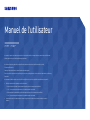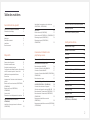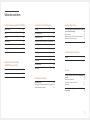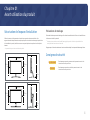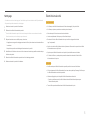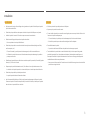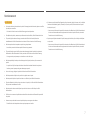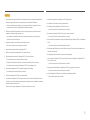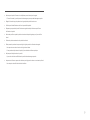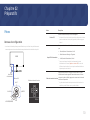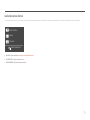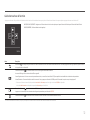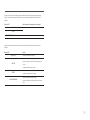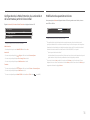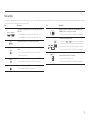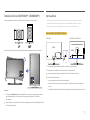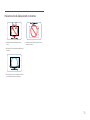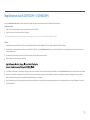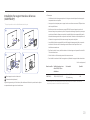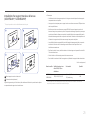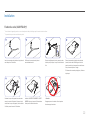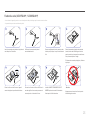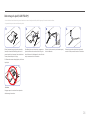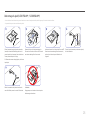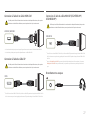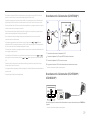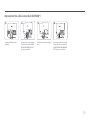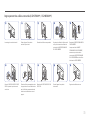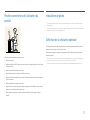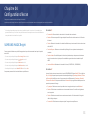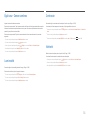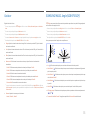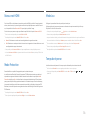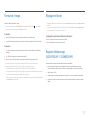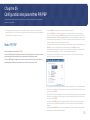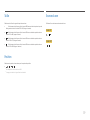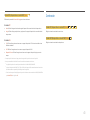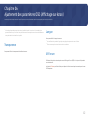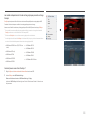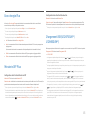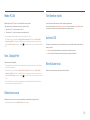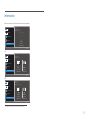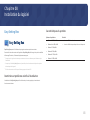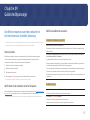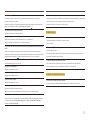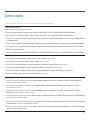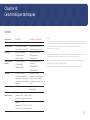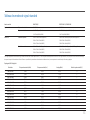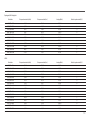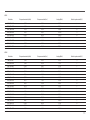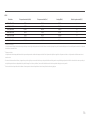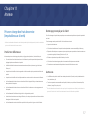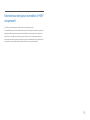Samsung U28H750UQU Manuel utilisateur
- Catégorie
- Affichages LED
- Taper
- Manuel utilisateur
Ce manuel convient également à

Manuel de l'utilisateur
La couleur et l'aspect du produit peuvent varier en fonction du modèle, et ses spécifications peuvent être modifiées sans
préavis pour des raisons d'amélioration des performances.
Le contenu du présent guide est sujet à modification sans préavis à des fins d'amélioration de la qualité.
© Samsung Electronics
Samsung Electronics détient les droits d'auteur du présent guide.
Toute utilisation ou reproduction du présent guide, en partie ou intégralement, est interdite sans l'autorisation de Samsung
Electronics.
Les marques de fabrique autres que celles de Samsung Electronics sont la propriété de leurs détenteurs respectifs.
U*H75* U*H85*
• Des frais d'administration peuvent vous être facturés si:
‒ (a) un technicien intervient à votre demande et que le produit ne comporte aucun défaut.
(c.-à-d., si vous n'avez pas correctement lu le présent manuel d'utilisation).
‒ (b) vous amenez le produit dans un centre de réparation alors qu'il ne comporte aucun défaut.
(c.-à-d., si vous n'avez pas correctement lu le présent manuel d'utilisation).
• Le montant de ces frais d'administration vous sera signifié avant la réalisation de toute prestation ou visite à
domicile.

2
Table des matières
Avant utilisation du produit
Sécurisation de l'espace d'installation 4
Précautions de stockage 4
Consignes de sécurité 4
Nettoyage 5
Électricité et sécurité 5
Installation 6
Fonctionnement 7
Préparatifs
Pièces 10
Panneau de configuration 10
Guide des touches directes 11
Guide des touches de fonction 12
Configuration de la Mode Protection, du Luminosité
et de la Contraste
à partir de l'écran initial 14
Modification des paramètres Volume 14
Face arrière 15
Ajustement de l'inclinaison et de la hauteur du
produit 16
Rotation de l'écran du moniteur (U32H750UM* /
U32H850UM*) 16
Rotation de l'écran (U32H750UM* /
U32H850UM*) 17
Verrou antivol 17
Précautions lors du déplacement du moniteur 18
MagicRotation Auto (U32H750UM* /
U32H850UM*) 19
Installation d'un support mural ou de bureau
(U28H750UQ*) 20
Installation d'un support mural ou de bureau
(U32H750UM* / U32H850UM*) 21
Installation 22
Fixation du socle (U28H750UQ*) 22
Fixation du socle (U32H750UM* / U32H850UM*) 23
Démontage du pied (U28H750UQ*) 24
Démontage du pied (U32H750UM* /
U32H850UM*) 25
Connexion et utilisation d'un
périphérique source
À lire avant d'installer le moniteur. 26
Branchement et utilisation d'un PC 26
Branchement par câble HDMI 26
Connexion à l'aide d'un câble HDMI-DVI 27
Connexion à l'aide du câble DP 27
Connexion à l'aide du câble MINI DP (U32H750UM* /
U32H850UM*) 27
Branchement au casque 27
Connexion de l'appareil à un ordinateur en tant que
HUB USB (U32H750UM* / U32H850UM*) 28
Connexion d'un ordinateur à l'appareil 28
Utilisation de l'appareil en tant que HUB USB 28
Branchement de l'alimentation (U28H750UQ*) 29
Branchement de l'alimentation (U32H750UM* /
U32H850UM*) 29
Regroupement des câbles connectés
(U28H750UQ*) 30
Regroupement des câbles connectés (U32H750UM*
/ U32H850UM*) 31
Position correcte lors de l'utilisation du produit 32
Installation de pilote 32
Définition de la résolution optimale 32
Configuration d'écran
SAMSUNG MAGIC Bright 33
Égaliseur - Zones sombres 34
Luminosité 34
Contraste 34
Netteté 34
Couleur 35
SAMSUNG MAGIC Angle (U28H750UQ*) 35
Niveau noir HDMI 36
Mode Protection 36
Mode Jeu 36
Temps de réponse 36
Format de l'image 37
Réglage de l'écran 37
Rapport d'étalonnage
(U32H750UM* / U32H850UM*) 37

3
Configuration des paramètres PIP/PBP
Mode PIP/PBP 38
Taille 39
Position 39
Source du son 39
Source 40
Format de l'image 40
Contraste 41
Ajustement des paramètres
OSD (Affichage sur écran)
Transparence 42
Langue 42
Aff. heure 42
Configuration et réinitialisation
FreeSync 43
Econ. énergie Plus 45
Minuterie OFF Plus 45
Chargement USB (U32H750UM* / U32H850UM*) 45
Mode PC/AV 46
Vers. DisplayPort 46
Détection source 46
Tch Nombre répét. 46
Activer LED 46
Réinitialiser tout 46
Information 47
Installation du logiciel
Easy Setting Box 48
Restrictions et problèmes relatifs à l'installation 48
Caractéristiques du système 48
Guide de dépannage
Conditions requises avant de contacter le Centre de
service clientèle Samsung 49
Test du produit 49
Vérification de la résolution et de la fréquence 49
Vérifiez les éléments suivants: 49
Questions & réponses 51
Caractéristiques techniques
Général 52
Tableau des modes de signal standard 53
Annexe
Prise en charge des frais de service (imputables aux
clients) 57
Produit non défectueux 57
Dommage provoqué par le client 57
Autres cas 57
Extended warranty (pour les modèles U*H85*
uniquement) 58
Table des matières

4
Sécurisation de l'espace d'installation
Veillez à conserver de l'espace autour du produit pour garantir une bonne ventilation. Une
augmentation de la température interne peut provoquer un incendie et endommager le produit. Lors
de l'installation du produit, veillez à conserver un espace équivalent ou supérieur à celui indiqué ci-
dessous.
―
L'aspect extérieur peut varier en fonction du produit.
10 cm (3,93 pouces)
10 cm (3,93 pouces)
10 cm
(3,93 pouces)
10 cm
(3,93 pouces)
10 cm
(3,93 pouces)
10 cm (3,93 pouces)
10 cm (3,93 pouces)
10 cm
(3,93 pouces)
10 cm
(3,93 pouces)
10 cm
(3,93 pouces)
Précautions de stockage
Des taches blanches peuvent se développer à la surface des modèles très brillants si un humidificateur
à ultrasons est utilisé à proximité.
―
Contactez votre centre de service clientèle Samsung le plus proche si l'intérieur du produit doit être
nettoyé (des frais de service seront facturés).
N'appuyez pas sur l'écran du moniteur avec les mains ou d'autres objets. Vous risqueriez d'endommager l'écran.
Consignes de sécurité
Avertissement
Des dommages corporels graves ou mortels peuvent survenir si les
instructions ne sont pas suivies.
Attention
Des dommages corporels ou matériels peuvent survenir si les
instructions ne sont pas suivies.
Avant utilisation du produit
Chapitre01

5
Nettoyage
―
Procédez avec soin lors du nettoyage, car il est facile de rayer l'écran et l'extérieur des LCD perfectionnés.
―
Respectez la procédure suivante lors du nettoyage.
1
Mettez hors tension le produit et l'ordinateur.
2
Débranchez le câble d'alimentation du produit.
―
Tenez le câble d'alimentation par la fiche et ne touchez pas le câble si vous avez les mains humides.
Dans le cas contraire, un choc électrique pourrait survenir.
3
Essuyez le moniteur avec un chiffon propre, doux et sec.
‒ N'appliquez aucun agent de nettoyage contenant de l'alcool, des solvants ou des tensioactifs sur
le moniteur.
‒ Ne pulvérisez pas d'eau ou de détergent directement sur le produit.
4
Humidifiez un chiffon doux et sec avec de l'eau et essorez-le autant que possible avant de nettoyer
l'extérieur du produit.
5
Branchez le câble d'alimentation au produit une fois le nettoyage terminé.
6
Mettez sous tension le produit et l'ordinateur.
Électricité et sécurité
Avertissement
• N'utilisez pas de câble d'alimentation ou de fiche endommagé(e), ni de prise lâche.
• N'utilisez pas plusieurs produits sur une même prise de courant.
• Ne touchez pas la fiche si vous avez les mains humides.
• Insérez complètement la fiche pour qu'elle soit bien bloquée.
• Branchez la fiche du câble d'alimentation à une prise à la terre (appareils isolés de
type1uniquement).
• Ne pliez ni ne tirez le câble d'alimentation trop fortement. Prenez soin de ne pas laisser le câble
d'alimentation sous un objet lourd.
• Ne placez pas le câble d'alimentation ou le produit à proximité de sources de chaleur.
• À l'aide d'un chiffon sec, nettoyez toute poussière autour des broches de la fiche du câble
d'alimentation ou de la prise.
Attention
• Ne débranchez pas le câble d'alimentation quand le produit est en cours d'utilisation.
• Utilisez uniquement le câble d'alimentation fourni avec votre produit par Samsung. N'utilisez pas
le câble d'alimentation avec d'autres produits.
• Maintenez dégagée la prise à laquelle le câble d'alimentation est branché.
‒ Quand un problème survient, le câble d'alimentation doit être débranché pour couper
l'alimentation du produit.
• Tenez la fiche quand vous débranchez le câble d'alimentation de la prise.

6
Avertissement
• Ne placez pas de bougies, d'insectifuges ou de cigarettes sur le produit. N'installez pas le produit
près de sources de chaleur.
• N'installez pas le produit dans des espaces mal aérés tels qu'une bibliothèque ou un placard.
• Installez le produit à au moins10 cm du mur pour assurer une bonne aération.
• Gardez les emballages plastiques hors de portée des enfants.
‒ Ces sacs présentent un risque d'étouffement.
• N'installez pas le produit sur une surface instable ou sujette aux vibrations (étagère mal fixée,
surface en pente, etc.).
‒ S'il venait à tomber, le produit pourrait s'endommager et/ou être la cause de blessure.
‒ L'utilisation du produit dans une zone à vibrations excessives peut endommager le produit ou
provoquer un incendie.
• N'installez pas le produit dans un véhicule ou un endroit exposé à la poussière, à l'humidité (gouttes
d'eau, etc.), à l'huile ou à la fumée.
• N'exposez pas le produit directement au soleil, à la chaleur ou à un objet chaud comme un four.
‒ La durée de vie du produit pourrait s'en trouver réduite, ou un incendie pourrait se déclencher.
• N'installez pas le produit à portée de jeunes enfants.
‒ Le produit pourrait tomber et blesser des enfants.
• Les huiles comestibles (telles que l'huile de soja) peuvent endommager ou déformer le produit.
Conservez le produit à l'écart de toute pollution par les huiles. De même, n'installez pas le produit
dans la cuisine ni a proximité d'une cuisinière.
Attention
• Ne faites pas tomber le produit quand vous le déplacez.
• Ne posez pas le produit sur sa face avant.
• Si vous installez le produit sur un meuble ou une étagère, assurez-vous que le bord inférieur de la
face avant du produit ne dépasse pas.
‒ S'il venait à tomber, le produit pourrait s'endommager et/ou être la cause de blessure.
‒ N'installez le produit que sur des meubles ou étagères de taille adéquate.
• Posez délicatement le produit.
‒ Il pourrait en résulter une défaillance du produit ou des dommages corporels.
• Toute installation du produit dans un endroit inhabituel (tel qu'un lieu exposé à de grandes
quantités de poussière fine, à des substances chimiques, à des températures extrêmes ou à
beaucoup d'humidité où le produit fonctionnerait en continu sur une longue période) pourrait
considérablement réduire ses performances.
‒ Assurez-vous de bien consulter le Centre de service clientèle Samsung si vous voulez installer le
produit dans ce type d'endroit.
Installation

7
Avertissement
• Une tension élevée est présente dans le produit. N'essayez jamais de démonter, réparer ou modifier
le produit par vous-même.
‒ Contactez le Centre de service clientèle Samsung pour toute réparation.
• Pour déplacer le produit, commencez par déconnecter tous les câbles, câble d’alimentation inclus.
• Si le produit génère des sons étranges, une odeur de brûlé ou de la fumée, débranchez
immédiatement le câble d'alimentation et contactez le Centre de service clientèle Samsung.
• Ne laissez pas les enfants se pendre au produit ou grimper dessus.
‒ Les enfants pourraient se blesser superficiellement ou gravement.
• Si le produit tombe ou que le boîtier externe est endommagé, mettez le produit hors tension et
débranchez le câble d'alimentation. Ensuite, contactez le Centre de service clientèle Samsung.
‒ Un usage continu peut provoquer un incendie ou un choc électrique.
• Ne laissez pas d'objets lourds que les enfants apprécient (jouets, bonbons, etc.) au sommet du
produit.
‒ Le produit ou l'objet lourd pourrait tomber si des enfants tentaient d'atteindre les jouets ou
bonbons, pouvant provoquer de graves dommages corporels.
• Au cours d'un orage, éteignez le produit et débranchez le câble d'alimentation.
• Ne faites pas tomber d'objets sur le produit et ne générez aucun impact.
• Ne tentez pas de déplacer le produit en tirant sur un câble tel que le câble d'alimentation.
• En cas de détection d'une fuite de gaz, ne touchez ni le produit, ni la fiche du câble d'alimentation.
De plus, aérez immédiatement la zone.
• Ne tentez pas de soulever ou de déplacer le produit en tirant sur un câble tel que le câble
d'alimentation.
• N'utilisez ni ne conservez de pulvérisateur combustible ou de substance inflammable à proximité
du produit.
• Assurez-vous que les aérations ne sont pas bloquées par une nappe ou des rideaux.
‒ Toute élévation de la température interne peut provoquer un incendie.
• N'insérez aucun objet métallique (baguette, pièce de monnaie, épingle à cheveux, etc.) ou d'objets
facilement inflammables (papier, allumette, etc.) dans le produit (via les aérations ou les ports
d'entrée/sortie, etc.).
‒ Assurez-vous de bien mettre le produit hors tension et de débrancher le câble d'alimentation si
de l'eau ou d'autres substances étrangères sont entrées dans le produit. Ensuite, contactez le
Centre de service clientèle Samsung.
• Ne placez pas d'objets contenant du liquide (vases, pots, bouteilles, etc.) ou d'objets métalliques
sur le produit.
‒ Assurez-vous de bien mettre le produit hors tension et de débrancher le câble d'alimentation si
de l'eau ou d'autres substances étrangères sont entrées dans le produit. Ensuite, contactez le
Centre de service clientèle Samsung.
Fonctionnement

8
Attention
• Si vous laissez une image fixe affichée à l'écran pendant une longue période, un phénomène de
rémanence risque de se produire ou cela peut donner lieu à des pixels défectueux.
‒ Activez le mode d'économie d'énergie ou un économiseur d'écran à image mobile si vous
prévoyez de ne pas utiliser le produit pendant une durée prolongée.
• Débranchez le câble d'alimentation de la prise si vous prévoyez de ne pas utiliser le produit
pendant une durée prolongée (vacances, etc.).
‒ L'accumulation de poussière combinée à la chaleur peut provoquer un incendie, un choc
électrique ou une fuite électrique.
• Appliquez la résolution et la fréquence conseillées au produit.
‒ Dans le cas contraire, votre vue pourrait être altérée.
• Ne pas mettre ensemble plusieurs adaptateurs CA/CC.
• Retirer le sac plastique de l'adaptateur CA/CC avant de l'utiliser.
• Ne laissez pas d'eau entrer dans l'adaptateur CA/CC et ne le mouillez pas.
‒ Un choc électrique ou un incendie pourrait en résulter.
‒ Évitez d'utiliser le produit en extérieur, où il peut être exposé à la pluie ou à la neige.
‒ Faire attention à ne pas mouiller l'adaptateur CA/CC lors du nettoyage du sol.
• Ne pas mettre l'adaptateur CA/CC à proximité d'appareils de chauffage.
‒ Ces substances pourraient provoquer un incendie.
• Conserver l'adaptateur CA/CC dans une zone bien aérée.
• Si vous placez l'adaptateur CA/CC de sorte qu'il est accroché avec le cordon d'alimention vers le
haut, de l'eau ou d'autres substances étrangères pourraient entrer dans l'adaptateur et provoquer
un dysfonctionnement dans celui-ci.
Assurez-vous de reposer l'adaptateur CA/CC à plat sur une table ou sur le sol.
• Insérez la fiche secteur dans l'adaptateur CA/CC jusqu'au déclic.
• N'insérez la fiche secteur que dans la prise de courant.
• N'utilisez pas d'autre adaptateur CA/CC que celui fourni.
‒ Il pourrait en résulter un choc électrique ou un incendie.
• N'insérez pas l'adaptateur CA/CC dans la prise de courant au plafond.
‒ Il pourrait en résulter un choc électrique ou un incendie.
• Ne tournez pas la fiche secteur de sorte qu'elle dépasse la plage indiquée (0 à 90°) sur l'adaptateur
CA/CC.
‒ Il pourrait en résulter un choc électrique ou un incendie.
• Ne démontez pas la fiche secteur une fois qu'elle est montée. (Elle ne peut plus être séparée une
fois qu'elle a été montée.)
• N'utilisez jamais de fiche secteur fournie pour d'autres appareils.
• Lors du retrait de l'adaptateur CA/CC de la prise de courant, tenez le boîtier de l'adaptateur CA/CC
et tirez-le vers le haut.
‒ Il pourrait en résulter un choc électrique ou un incendie.
• Ne laissez pas tomber d'objets sur l'adaptateur CA/CC et n'y appliquez aucun impact.
‒ Il pourrait en résulter un choc électrique ou un incendie.
• Utilisez l'adaptateur CA/CC après l'avoir retiré de son emballage plastique.
‒ Ceci afin d'éviter tout risque d'incendie.

9
• Ne tenez pas le produit à l'envers et ne le déplacez pas en le tenant par le support.
‒ S'il venait à tomber, le produit pourrait s'endommager ou provoquer des dommages corporels.
• Regarder l'écran de trop près pendant une longue période peut altérer votre vue.
• N'utilisez pas d'humidificateurs ou de fours à proximité du produit.
• Reposez vos yeux pendant plus de5minutes ou regardez les objets à distance après1heure
d'utilisation du produit.
• Ne touchez pas l'écran quand le produit est sous tension depuis longtemps, car il pourrait être
chaud.
• Stockez les petits accessoires hors de portée des enfants.
• Faites preuve de prudence lorsque vous réglez l'angle du produit ou la hauteur du support.
‒ Vous pourriez vous coincer la main ou le doigt et vous blesser.
‒ Si vous penchez trop fortement le produit, il pourrait tomber et blesser quelqu'un.
• Ne placez pas d'objets lourds sur le produit.
‒ Il pourrait en résulter une défaillance du produit ou des dommages corporels.
• Lorsque vous utilisez un casque ou des écouteurs, ne réglez pas le volume sur un niveau trop élevé.
‒ Vous risqueriez de souffrir de troubles de l'audition.

10
Préparatifs
Chapitre02
Pièces
Panneau de configuration
―
La couleur et la forme des pièces peuvent différer de ce qui est illustré. Les spécifications sont
communiquées sous réserve de modifications sans préavis dans le but d'améliorer la qualité.
Guide des touches de fonction
Bouton JOG
BAS
APPUYER(ENTRER)
GAUCHE
Retour
Voyant LED
d'alimentation
HAUT
DROITE
Icônes Description
Bouton JOG
Bouton multidirectionnel qui facilite la navigation.
―
Le bouton JOG se situe à l'arrière du produit, du côté gauche. Le bouton
peut être orienté vers le haut, le bas, la gauche, la droite ou appuyer
(entrer).
Voyant LED d'alimentation
Ce voyant est l'indicateur d'état d'alimentation et fonctionne en tant
que
• Marche (bouton d'alimentation): Arrêt
• Mode d'économie d'énergie: Clignotant
• Arrêt (bouton d'alimentation): Activé
―
Vous pouvez changer le mode de fonctionnement du témoin
d'alimentation via le menu. (Système → Activer LED) En raison de
différences fonctionnelles, il se peut que des modèles véritables ne
disposent pas de cette fonction.
Guide des touches de fonction
Appuyez sur le bouton JOG lorsque l'écran est allumé. Le Guide
des touches de fonction apparaît. Pour accéder au menu à l'écran
alors que le guide est affiché, appuyez de nouveau sur le bouton de
direction correspondant.
―
Le guide des touches de fonction peut varier selon la fonction ou le
modèle du produit. Référez-vous au produit véritable.

11
Mode Protection
Volume
Fonctions
Mode Protection
Arr.
• HAUT/BAS: régler le paramètre Luminosité, Contraste, Mode Protection.
• GAUCHE/DROITE: régler le paramètre Volume.
• APPUYER(ENTRER): afficher des touches de fonction
Guide des touches directes
―
L'écran des boutons de raccourci (menu OSD) montré ci-dessous s'affiche uniquement lorsque l'écran du moniteur est allumé, ou en cas de modification de la résolution de l'ordinateur ou de la source d'entrée.

12
Guide des touches de fonction
―
Appuyez sur le bouton JOG pour afficher le Guide des touches de fonction afin d'entrer dans le menu principal ou d'utiliser d'autres éléments. Vous pouvez quitter en appuyant à nouveau sur le bouton JOG.
Retour
HAUT/BAS/GAUCHE/DROITE: Naviguez vers l'élément de votre choix. La description pour chaque élément s'affiche lorsque l'élément ciblé est différent.
APPUYER(ENTRER): L'élément sélectionné est appliqué.
Icônes Description
Sélectionnez pour changer le signal d'entrée en orientant le bouton JOG dans l'écran Guide des touches de fonction. Un message apparaît dans l'angle supérieur gauche de l'écran
si le signal d'entrée a été modifié.
Permet de sélectionner en orientant le bouton JOG à l'écran du guide des touches de fonction.
Le menu d'affichage à l'écran de votre fonction Écran apparaît.
Verrouillage des menus à l'écran: conservez les paramètres actuels, ou verrouillez le contrôle de l'OSD pour empêcher toute modification involontaire des paramètres.
Activer/Désactiver: Pour verrouiller/déverrouiller les menus à l'écran, appuyez sur le bouton GAUCHE pendant 10 secondes lorsque le menu principal apparaît.
―
Si les menus à l'écran sont verrouillés, les paramètres Luminosité et Contraste peuvent être réglés. La fonction PIP/PBP est disponible.
La fonction Mode Protection est disponible. Le paramètre Information peut être affiché.
Permet de sélectionner en orientant le bouton JOG à l'écran du guide des touches de fonction.
Appuyez sur le bouton lorsqu'il est nécessaire de configurer des paramètres pour la fonction PIP/PBP.
Permet de sélectionner pour éteindre l'écran en orientant le bouton JOG dans l'écran Guide des touches de fonction.
―
En raison de différences fonctionnelles, il se peut que les options du Guide des touches de fonction des modèles véritables soient différentes.

13
Lorsque l'écran n'affiche rien (par exemple en mode économie d'énergie ou en mode absence de
signal), 2 touches directes pour contrôler la source et la puissance peuvent être utilisées. Voir ci-
dessous.
Bouton JOG Mode économie d'énergie/absence de signal
HAUT
Modification de la source
Préc.
APPUYER(ENTRER) pendant 2 secondes
Mise hors tension
Quand le moniteur affiche le menu principal, le bouton JOG peut être utilisé comme indiqué ci-
dessous.
Bouton JOG Action
HAUT/BAS
permet de sélectionner l'option.
GAUCHE
permet de quitter le menu principal.
permet de fermer la sous-liste sans enregistrer la
valeur.
la valeur diminue dans le curseur.
DROITE
permet de passer au niveau suivant.
la valeur augmente dans le curseur.
APPUYER(ENTRER)
permet de passer au niveau suivant.
permet d'enregistrer la valeur et de fermer la sous-
liste.

14
Configuration de la Mode Protection, du Luminosité et
de la Contraste à partir de l'écran initial
Réglez le Luminosité, Contraste et Mode Protection en déplaçant le bouton JOG.
Mode Protection
Luminosité
Contraste
Arr.
―
L'image affichée peut varier en fonction du modèle.
Mode Protection
―
Non disponible lorsque le mode Mode PIP/PBP est défini sur Mar..
Luminosité
―
Ce menu n'est pas disponible si
SAMSUNG
MAGIC
Bright est défini sur le mode Contraste Dynam..
―
Ce menu n'est pas disponible quand Econ. énergie Plus est activé.
―
Ce menu n'est pas disponible quand Mode Protection est activé.
Contraste
―
Ce menu n'est pas disponible si
SAMSUNG
MAGIC
Bright est défini sur le mode Cinéma ou Contraste Dynam..
―
Ce menu n'est pas disponible quand Mode Jeu est activé.
―
Ce menu est indisponible quand Mode PIP/PBP a la valeur Mar. et Taille la valeur
(modePBP).
Modification des paramètres Volume
Vous pouvez ajuster Volume en déplaçant le bouton JOG vers la gauche ou vers la droite, si aucun
menu OSD ne s'affiche.
Volume
50
Muet
―
L'image affichée peut varier en fonction du modèle.
―
Si la qualité audio d'un périphérique d'entrée connecté est mauvaise, la fonction Auto Mute sur le
produit peut désactiver le son ou rendre un son haché lorsque l'on utilise le casque ou les haut-parleurs.
Paramétrez le volume d'entrée pour le périphérique d'entrée à moins de 20% et contrôlez le volume à
l'aide de la fonction de contrôle du volume (bouton JOG GAUCHE/DROITE) sur le produit.
―
Qu'est-ce que la fonction Auto Mute?
La fonction désactive le son pour améliorer l'effet sonore lorsqu'il existe un bruit parasite ou lorsque le
signal d'entrée est faible, à cause d'un problème de volume d'un périphérique d'entrée.
―
Pour activer la fonction Muet, accédez à l'écran de contrôle Volume, puis utilisez le bouton JOG pour
déplacer le focus vers le bas. Pour désactiver la fonction Muet, accédez à l'écran de contrôle Volume, puis
augmentez ou diminuez le réglage Volume.

15
Port Description
POWER IN
Branchez le cordon d'alimentation de votre moniteur au port
POWER IN situé à l'arrière de votre moniteur.
―
(pour les modèles U32H750UM* / U32H850UM* uniquement)
1
2
4
3
Connexion à un périphérique USB.
―
Seuls les ports
1
et
2
permettent un chargement super
rapide. Ces ports chargent les appareils plus rapidement que les
ports USB classiques. La vitesse dépend des appareils connectés.
―
(pour les modèles U32H750UM* / U32H850UM* uniquement)
(PC IN)
Permet le branchement à un PC via un câble USB. Compatible avec
un câble USB de version3.0 ou inférieure.
―
Ce port ne peut être relié qu'à un PC.
―
(pour les modèles U32H750UM* / U32H850UM* uniquement)
Face arrière
―
Les fonctions disponibles peuvent varier selon le modèle de produit. La couleur et la forme des pièces peuvent différer de ce qui est illustré. Les spécifications sont communiquées sous réserve de modifications sans préavis
dans le but d'améliorer la qualité. Référez-vous au produit utilisé.
Port Description
HDMI IN 1 HDMI IN 2
Connexion à un périphérique source à l'aide d'un câble HDMI ou
HDMI-DVI.
―
La prise HDMI1 prend en charge le format 3840x2160 à 30 Hz
―
La prise HDMI2 prend en charge le format 3840x2160 à 60 Hz
DP IN
Permet de se connecter à un ordinateur via un câble DP.
Permet le branchement à un périphérique de sortie audio tel qu'un
casque.
―
Seule l'utilisation d'un câble HDMI vers HDMI ou d'un câbleDP
permet d'entendre le son.
MINI DP IN
Permet de se connecter à un ordinateur via un câble MINI DP.
―
(pour les modèles U32H750UM* / U32H850UM* uniquement)
DC 19V
Se connecte à l'adaptateur CA/CC.
―
(pour les modèles U28H750UQ* uniquement)

16
Ajustement de l'inclinaison et de la hauteur du produit
―
La couleur et la forme des pièces peuvent différer de ce qui est illustré. Les spécifications sont
communiquées sous réserve de modifications sans préavis dans le but d'améliorer la qualité.
U28H750UQ*
-1,0° (-2,0°, +1,0°) ~ 20,0° (±2,0°)
U32H750UM* / U32H850UM*
-5,0° (±2,0°) ~ 24,0° (±2,0°)
-30,0° (±2,0°) ~ 30,0° (±2,0°)
0 ~ 135,0 mm (±5,0 mm)
• L'inclinaison et la hauteur de l'écran peuvent être ajustées.
• Tenez la partie supérieure du produit et réglez l'inclinaison avec prudence.
• Lorsque vous ajustez la hauteur du socle, il se peut que vous entendiez du bruit. Ce bruit est généré
par le glissement de la bille à l'intérieur du socle lorsque la hauteur est ajustée. Ce bruit est normal
et n'indique pas un dysfonctionnement du produit.
Rotation de l'écran du moniteur (U32H750UM* /
U32H850UM*)
―
Vous pouvez faire pivoter le moniteur comme suit.
―
La couleur et la forme des pièces peuvent différer de ce qui est illustré. Les spécifications sont
communiquées sous réserve de modifications sans préavis dans le but d'améliorer la qualité.
1 2 3
4 5 6
• Positionnez l'écran en suivant le sens de la flèche.
• Faites tourner l'écran dans le sens des aiguilles d'une montre jusqu'à ce qu'il soit complètement à
la verticale du bureau.
• Vous risquez d'endommager l'écran si vous le faites pivoter sans l'incliner ou dans le sens inverse
des aiguilles d'une montre.

17
Rotation de l'écran (U32H750UM* / U32H850UM*)
Lorsque vous pivotez le moniteur, l'angle de rotation s'affiche sur l'écran du moniteur.
Les options de menu d'affichage à l'écran (OSD) pivotent automatiquement lorsque l'écran pivote.
Attention
1
Si le logiciel MagicRotation Auto n'est pas installé sur le moniteur, le contenu d'écran ne pivotera
pas automatiquement. Par contre, le menu à l'écran peut être pivoté de 90 ° et s'afficher
correctement.
2
Après la rotation, il se peut que le menu à l'écran apparaisse dans un mode d'affichage différent de
celui précédant la rotation.
Verrou antivol
―
Un verrou antivol vous permet d'utiliser le produit en toute sécurité, même dans les lieux publics.
―
La forme du dispositif de verrouillage et la méthode utilisée dépendent du fabricant. Pour plus
d'informations, reportez-vous au guide de l'utilisateur fourni avec votre dispositif antivol.
Pour verrouiller un dispositif antivol:
U28H750UQ* U32H750UM* / U32H850UM*
1
Fixez les câbles de votre dispositif antivol à un objet lourd, tel qu'un bureau.
2
Faites passer une extrémité du câble dans la boucle à l'autre extrémité.
3
Insérez le dispositif antivol dans l'emplacement antivol situé à l'arrière du produit.
4
Verrouillez le dispositif antivol.
‒ Vous pouvez acheter un dispositif antivol séparément.
‒ Pour plus d'informations, reportez-vous au guide de l'utilisateur fourni avec votre dispositif
antivol.
‒ Les dispositifs antivol sont disponibles chez les revendeurs de matériel électronique ou en ligne.

18
Précautions lors du déplacement du moniteur
• N'appliquez pas de pression directe sur
l'écran.
• Ne tenez pas l'écran lorsque vous déplacez le
moniteur.
• Ne soulevez pas le produit à l'envers en le
tenant par le socle.
• Ne tenez pas les coins ou les bords inférieurs
du moniteur lorsque vous le déplacez.
•

19
MagicRotation Auto (U32H750UM* / U32H850UM*)
La fonction MagicRotation Auto détecte la rotation des moniteurs équipés d'un capteur de rotation et fait pivoter l'écran Windows en conséquence.
Installation du logiciel
1
Insérez le CD du manuel utilisateur fourni avec le produit dans le lecteur de CD-ROM.
2
Suivez les instructions à l'écran pour procéder à l'installation.
―
Après l'installation, le menu de l'application s'affiche dans la langue du système d'exploitation. (Conforme aux politiques standard de Windows.)
Attention
1
Compatible uniquement avec Windows7 (32bits ou 64bits), Windows 8 (32bits ou 64bits), Windows 8.1 (32bits ou 64bits) et Windows10 (32bits ou 64bits).
2
Compatible avec les cartes graphiques conformes aux normes DDC/CI et MS API. La fonction MagicRotation Auto risque de ne pas être disponible pour les cartes graphiques qui ne sont pas conformes aux
normes susmentionnées.
3
Pour optimiser les performances de la fonction, effectuez une mise à niveau du pilote de la carte graphique.
4
Quatorze langues sont disponibles pour l'installation.
5
Si l'orientation est définie sur un mode autre que «Paysage» dans le menu de résolution d'écran du système d'exploitation Windows, la fonction MagicRotation Auto risque de ne pas fonctionner correctement.
6
Le menu à l'écran apparaît si le moniteur subit une rotation. Cela peut entraîner l'apparition du processus de reconfiguration de l'écran ou du phénomène de rémanence d'image, selon la carte graphique
utilisée. Ce problème est directement lié au système d'exploitation Windows et non à l'appareil.
7
Si vous ne souhaitez pas que l'écran pivote automatiquement lorsque vous effectuez une rotation du moniteur, appuyez simultanément sur les touches Windows et L pour verrouiller Windows. Il s'agit d'une
limite de Windows API.

20
Installation d'un support mural ou de bureau
(U28H750UQ*)
―
Eteignez le produit et retirez le câble d'alimentation de la prise.
1 2
43
A
Fixez le support mural ou de bureau ici
B
Fixation (vendue séparément)
Alignez les logements, puis à l'aide des vis, fixez solidement la fixation du produit avec les pièces
correspondantes du support mural ou de bureau.
• Remarques
‒ L'utilisation de vis d'une longueur supérieure à la longueur standard risque d'endommager les
composants internes du produit.
‒ La longueur des vis requises pour un support mural non conforme aux normes VESA peut varier
selon les spécifications.
‒ N'utilisez pas de vis non conformes aux normes VESA. Ne fixez pas le support mural ou de
bureau en exerçant une pression trop forte. Cela pourrait endommager le produit ou provoquer
sa chute, entraînant des blessures corporelles. La société décline toute responsabilité quant à
d'éventuels dommages matériels ou corporels résultant de l'utilisation de vis inadaptées ou de
la fixation d'un support mural/de bureau en exerçant une pression trop forte.
‒ La société décline toute responsabilité quant à d'éventuels dommages matériels ou corporels
résultant de l'utilisation d'un kit de montage mural différent de celui spécifié ou d'une
installation sans assistance.
‒ Pour fixer le produit à un mur, veillez à acheter un kit de montage mural pouvant être installé à
10 cm minimum du mur.
‒ Veillez à utiliser un kit de montage mural conforme aux normes.
‒ Pour installer le moniteur à l'aide d'un support mural, détachez le support de base du moniteur.
Unité: mm(en pouces)
Nom du modèle Spécifications des trous
de vis VESA (A * B) en
millimètres
Vis standard Quantité
U28H750UQ* 100,0 x 100,0 (3,9 x 3,9)
4,0 mm Φ, 0,7 écartement *
10,0 mm de long
4 EA
―
N'installez pas votre kit de montage mural tant que votre produit est sous tension. Des blessures
corporelles pourraient en résulter suite à un choc électrique.
La page est en cours de chargement...
La page est en cours de chargement...
La page est en cours de chargement...
La page est en cours de chargement...
La page est en cours de chargement...
La page est en cours de chargement...
La page est en cours de chargement...
La page est en cours de chargement...
La page est en cours de chargement...
La page est en cours de chargement...
La page est en cours de chargement...
La page est en cours de chargement...
La page est en cours de chargement...
La page est en cours de chargement...
La page est en cours de chargement...
La page est en cours de chargement...
La page est en cours de chargement...
La page est en cours de chargement...
La page est en cours de chargement...
La page est en cours de chargement...
La page est en cours de chargement...
La page est en cours de chargement...
La page est en cours de chargement...
La page est en cours de chargement...
La page est en cours de chargement...
La page est en cours de chargement...
La page est en cours de chargement...
La page est en cours de chargement...
La page est en cours de chargement...
La page est en cours de chargement...
La page est en cours de chargement...
La page est en cours de chargement...
La page est en cours de chargement...
La page est en cours de chargement...
La page est en cours de chargement...
La page est en cours de chargement...
La page est en cours de chargement...
La page est en cours de chargement...
-
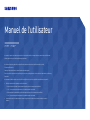 1
1
-
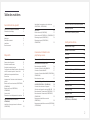 2
2
-
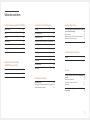 3
3
-
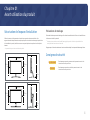 4
4
-
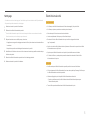 5
5
-
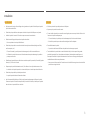 6
6
-
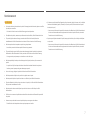 7
7
-
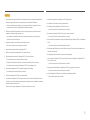 8
8
-
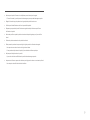 9
9
-
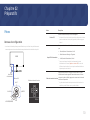 10
10
-
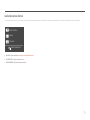 11
11
-
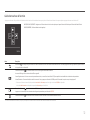 12
12
-
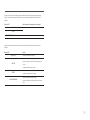 13
13
-
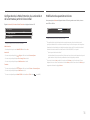 14
14
-
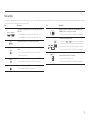 15
15
-
 16
16
-
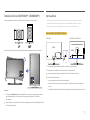 17
17
-
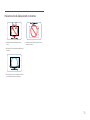 18
18
-
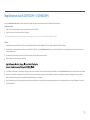 19
19
-
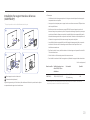 20
20
-
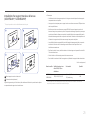 21
21
-
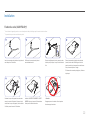 22
22
-
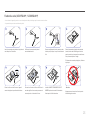 23
23
-
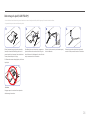 24
24
-
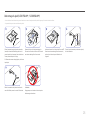 25
25
-
 26
26
-
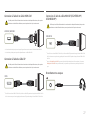 27
27
-
 28
28
-
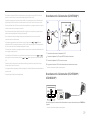 29
29
-
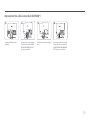 30
30
-
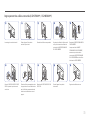 31
31
-
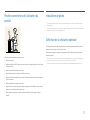 32
32
-
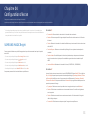 33
33
-
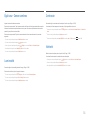 34
34
-
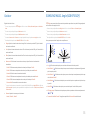 35
35
-
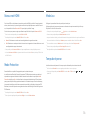 36
36
-
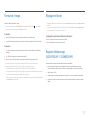 37
37
-
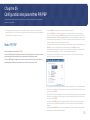 38
38
-
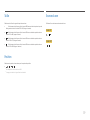 39
39
-
 40
40
-
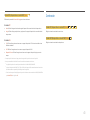 41
41
-
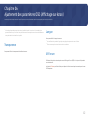 42
42
-
 43
43
-
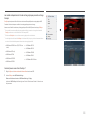 44
44
-
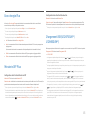 45
45
-
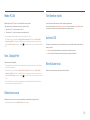 46
46
-
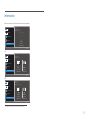 47
47
-
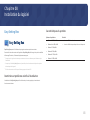 48
48
-
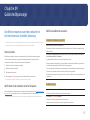 49
49
-
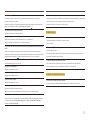 50
50
-
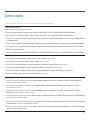 51
51
-
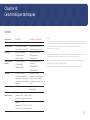 52
52
-
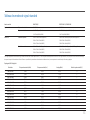 53
53
-
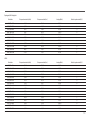 54
54
-
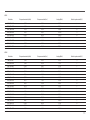 55
55
-
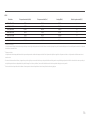 56
56
-
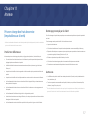 57
57
-
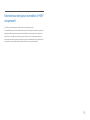 58
58
Samsung U28H750UQU Manuel utilisateur
- Catégorie
- Affichages LED
- Taper
- Manuel utilisateur
- Ce manuel convient également à
Documents connexes
-
Samsung U32R590CWU Manuel utilisateur
-
Samsung U32R590CWM Manuel utilisateur
-
Samsung S24H850QFU Manuel utilisateur
-
Samsung C34H890WGR Manuel utilisateur
-
Samsung C34H890WGU Manuel utilisateur
-
Samsung C34H890WJA Manuel utilisateur
-
Samsung S25HG50FQN Manuel utilisateur
-
Samsung S24E650C Manuel utilisateur
-
Samsung U28E570D Manuel utilisateur
-
Samsung U32J590UQM Manuel utilisateur